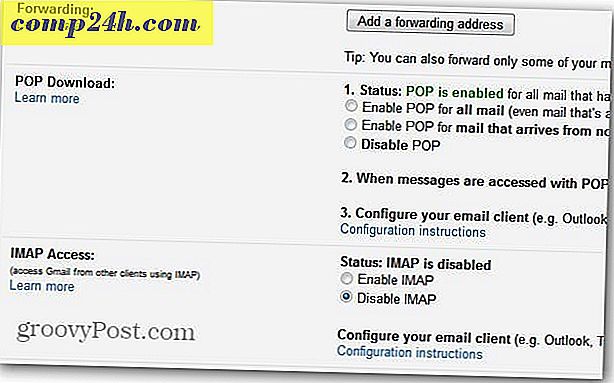Apple iOS 5: Aktivera Safari Privat Browsing
Om du delar en iPad, iPhone eller iPod touch med någon annan, är det en bra idé att hålla din webbläsning privat. Så här aktiverar du privat surfning i Safari på dina Apple-enheter.
När du inte har privat surfning aktiverad i Safari på iOS 5, registreras det en sökhistorik, sidor du besöker och AutoFill-information.

När privat browsing är aktiverad kommer den inte att hålla reda på sidor du besöker, sökhistorik, autofyll information och blockerar webbplatser från att spåra ditt beteende.
Täck dina webbläsningsspår i Safari. Aktivera funktionen Privat visning. På din iDevice gå till Inställningar >> Safari . Därefter under Sekretess flyttar du den privata bläddringsbrytaren till ON.

Du vet att du är i privatläge när du startar Safari igen. Verktygstavarna i toppen blir svarta. 
När privat browsing är aktiverad håller den inte koll på dina data. Men du har tillgång till webbplatser du besökte innan du slår på funktionen.

För att stänga av privat surfning, gå till Inställningar >> Safari och skjut Privat Browsing-omkopplaren tillbaka till OFF. Nu kommer Safari att minnas din historia och andra data.